
HomeSeer Z-NET IP идэвхжүүлсэн Z-Wave интерфейсийн сүлжээний хяналт

Манай Z-NET IP холболттой Z-Wave интерфейсийг худалдан авсанд баяр хүргэе. Z-NET нь хамгийн сүүлийн үеийн “Z-Wave Plus” технологийг агуулсан, Network Wide Inclusion (NWI)-ийг дэмждэг бөгөөд Ethernet эсвэл WiFi, Z-NET ашиглан сүлжээний холболт байгаа хаана ч суулгаж болно. нэгж
- Хэрэв та өөр интерфейсээс (Z-Troller, Z-Stick гэх мэт) Z-NET рүү шинэчилж байгаа бол бүх алхмуудыг гүйцээнэ үү.
- Хэрэв та Z-Wave сүлжээг эхнээс нь барьж байгаа бол АЛХАМ #2 болон АЛХАМ #5-ыг алгасах хэрэгтэй.
**2 ба 5-р алхамууд нь AU, EU, UK Z-NET дээр АЖИЛЛАХГҮЙ**
Суулгахад анхаарах зүйлс: Хэдийгээр Z-Wave нь командуудыг нэг төхөөрөмжөөс нөгөө төхөөрөмж рүү чиглүүлдэг "торон сүлжээ" технологи боловч гэрийн төвд ойрхон утастай Ethernet холболттой Z-NET-ийг суулгаснаар хамгийн оновчтой гүйцэтгэлд хүрнэ. Гэрийн бусад байршилд утастай холболтууд нь маш сайн үр дүнг өгч болох ч ихэвчлэн илүү дохионы чиглүүлэлтүүдийг нэвтрүүлэх болно. Хэрэв утастай холболт хийх боломжгүй бол суурилуулсан WiFi адаптерийг ашиглах талаар бодож үзээрэй. WiFi гүйцэтгэл нь таны чиглүүлэгч болон утасгүй "pro"-ийн чанараас хамаарч өөр өөр байх болноfile” таны гэрийн. Хэрэв та гэрийнхээ гар утасны Wi-Fi-тай холбоотой асуудал гарвал, жишээ ньample, та WiFi дээр Z-NET-тэй холбоотой асуудалтай тулгарч магадгүй юм.
Сүлжээг бүхэлд нь хамруулах (NWI): нь Z-NET нь таны Z-Wave сүлжээнд холын зайд төхөөрөмж нэмэх, устгах боломжийг олгодог технологи юм. Энэ нь ихэнх сүлжээг тохируулах үйл явцыг ихээхэн хялбаршуулдаг. Гэсэн хэдий ч NWI нь зөвхөн v4.5x эсвэл 6.5x Z-Wave программ (ZDK) суулгасан хамгийн сүүлийн үеийн Z-Wave төхөөрөмжүүдтэй ажиллах болно. Хуучин төхөөрөмжүүдийг нэмэх/устгахад Z-NET болон төхөөрөмжийг бие биенээсээ хэдхэн фут зайд байрлуулах шаардлагатай. Эдгээр тохиолдолд суурилуулсан WiFi адаптер нь Z-NET-ийн байршлыг хялбархан өөрчлөх боломжийг олгодог. Z-Wave+ лого бүхий ямар ч төхөөрөмж NWI-г дэмждэг. Өнөөдөр байгаа ихэнх төхөөрөмжүүд нь дор хаяж 4.5x ZDK дээр суурилдаг бөгөөд Z-Wave + логогоор тэмдэглэгдээгүй ч NWI-г дэмждэг.
АЛХАМ №1 – HS3 Z-Wave Plug-in-ийг шинэчил
- Z-NET нь HS3 Z-Wave залгаасыг v3.0.0.196 (эсвэл түүнээс дээш) шаарддаг. HS3 шинэчлэгчээсээ шинэ залгаасыг татаж аваад суулгаарай. Хамгийн сүүлийн үеийн Z-Wave залгаасыг олохын тулд шинэчлэгчийн "Бета" хэсгийг шалгана уу (жагсаалтын доод талд).
АЛХАМ №2 – Одоогийн Z-Wave сүлжээг нөөцлөх (Зөвхөн өөр Z-Wave интерфэйсийг шинэчлэх тохиолдолд л
- HS3-аа нээнэ үү web интерфэйсийг сонгоод, Plug-ins>Z-Wave>Controller Management руу шилжиж, интерфэйсийнхээ жагсаалтыг өргөжүүлж, Үйлдлүүд цэснээс "Энэ интерфейсийг нөөцлөх"-ийг сонгоно уу. Нөөцлөлтийн нэрийг өөрчлөх file (хэрэв хүсвэл) ба
- START товчийг дарна уу (доор үзүүлсэн шиг). Үйлдэл хэдхэн секунд үргэлжлэх бөгөөд дууссаны дараа "Дууссан" гэсэн үг гарч ирнэ. Үүний нэрийг анхаарна уу file дараа нь.

- Plug-ins>Z-Wave>Controller Management руу очиж интерфэйсийн нэрний баруун талд байрлах ногоон тэмдэглэгээг дарж интерфэйсийг идэвхгүй болгоно. Интерфэйсийг идэвхгүй болгосны дараа шар, улаан өнгийн зураастай тойрог гарч ирнэ (энд үзүүлсэн шиг).
- Интерфэйсийн нэрний доор байрлах устгах товчийг дарж програм хангамжаас интерфэйсийг устгана уу. Z-NET-тэй "Home ID"-н зөрчилдөөнөөс зайлсхийхийн тулд та үүнийг хийх ёстой. ЭНЭ АЛХАМЫГ АЛСАЖ БОЛОХГҮЙ, БАЙГАА ИНТЕРФЕЙСЭЭ БҮҮ АРИЛГаарай!

- Одоо байгаа интерфейсээ системээсээ салга.
- Z-Troller: Хувьсах гүйдлийн тэжээл болон цуваа кабелийг салга. Батерейг АВААРАЙ.
- Z-Stick: зөөгчийг USB портоос нь салга. Цэнхэр төлөвийн гэрэл анивчсан бол хяналтын товчлуурыг нэг удаа дар.
- Одоо байгаа интерфейсээ аюулгүй газар хадгал. Таны Z-NET бүтэлгүйтсэн тохиолдолд үүнийг нөөцлөлт болгон ашиглаж болно.
АЛХАМ №3 - Сүлжээний тохиргоо
- Физик суурилуулалт: Z-NET-ийг дотоод сүлжээндээ (LAN) нийлүүлсэн Ethernet кабелиар холбож, дагалдах тэжээлийн адаптераар нэгжийг тэжээнэ үү. LED индикатор нь 20 секунд орчим улаанаар анивчсаны дараа тод улаанаар асна.
- Z-NET-д хандах: Компьютер, таблет эсвэл утас ашиглан хөтчөө нээгээд find.homeseer.com гэж оруулна уу URL шугам. Дараа нь "хайх" товчийг дарна уу. Ихэнх тохиолдолд та хоёр оруулгыг харах болно; нэгийг нь таны HomeTroller (эсвэл HS3 програм хангамжийн систем) болон нэгийг нь Z-NET-д зориулав. Хэрэв та суурилуулсан WiFi адаптер ашиглаж байгаа бол гуравдахь сонголт байх болно, дараа нь гуравдахь оруулгыг харах болно (доор үзүүлсэн шиг). Өөрийн Z-NET тохиргоонд хандахын тулд Системийн баганад байгаа IP хаягийн холбоос дээр дарна уу
- Z-NET-ийг шинэчилж байна: Хэрэв Z-NET шинэчлэлт байгаа бол баруун дээд буланд байрлах "Update" товчийг дарна уу (баруун талд үзүүлсэн шиг). Шинэчлэлтийг суулгахад хэсэг хугацаа зарцуулагдана. Хэрэв та хүсвэл нэгжийн нэрийг өөрчлөх боломжтой. Хэрэв та 1-ээс олон Z-NET ашиглаж байгаа бол нэрэнд байрлах нэгжийг (First Floor Z-NET, жишээ нь) оруулах талаар бодож үзээрэй.ample). Өөрчлөлт хийж дууссаны дараа оруулахаа мартуузай

- ЧУХАЛ: Хүргэлтийн дагуу Z-NET нь чиглүүлэгчийн өгсөн IP хаягийг "DHCP" ашиглан хүлээн авах болно. Таны HomeTroller эсвэл HS3 програм хангамжийн систем нь Z-NET-ийг автоматаар илрүүлэх тул ихэнх хэрэглэгчдийн хувьд энэ л шаардлагатай. Та одоо 4-р алхам руу алгасаж болно. Гэсэн хэдий ч, хэрэв та Z-NET-дээ байнгын IP хаяг өгөхийг хүсч байвал эсвэл таны Z-NET таны HS3 системээс өөр сүлжээнд байгаа бол энэ хэсгийн бусад алхмуудыг гүйцээнэ үү.
- Сонголттой: Байнгын (статик) IP хаягийг тохируулах: Ачаалагдсаны дагуу Z-NET нь чиглүүлэгчийн өгсөн IP хаягийг "DHCP" ашиглан хүлээн авах болно. Гэсэн хэдий ч хэрэв хүсвэл та Z-NET-д байнгын IP хаяг өгч болно. Утастай болон/эсвэл утасгүй холболтын хувьд дараах аргуудын аль нэгийг нь ашиглана уу. а.
- Z-NET тохиргоог ашиглана уу: "Статик-IP" гэсэн товчийг дарж, өөрийн сонгосон статик IP хаягаа оруулна уу. Та чиглүүлэгчийнхээ дэд сүлжээнд байгаа боловч DHCP хүрээнээс гадуур байгаа хаягийг сонгох хэрэгтэй. Энэ нь зайлсхийх болно
сүлжээн дэх DHCP төхөөрөмжтэй зөрчилдөж байна. Тохиргоогоо хадгалснаар Z-NET дахин ачаалах болно. - Чиглүүлэгчийн хаягийн захиалгыг ашиглах: Олон чиглүүлэгчид IP хаягийн захиалгын функц байдаг бөгөөд энэ нь чиглүүлэгчид төхөөрөмжийн MAC хаяг дээр үндэслэн тодорхой IP хаягийг хуваарилах боломжийг олгодог. Энэ функцийг ашиглахын тулд Z-г үлдээгээрэй.
DHCP дээрх NET сүлжээний тохиргоог чиглүүлэгчийн хаягийн захиалгын тохиргоонд "MAC хаяг" болон IP хаягийг (баруун талд үзүүлсэн шиг) оруулна уу. Чиглүүлэгчээ дахин ачаална уу. Энэ мөчөөс эхлэн таны чиглүүлэгч үргэлж дараахыг зааж өгөх болно
Z-NET-тэй ижил IP хаяг.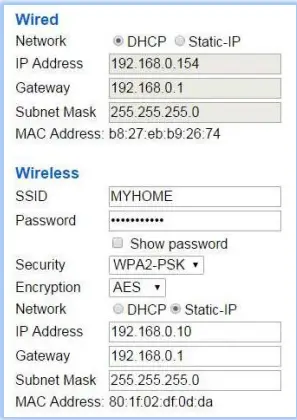
АЛХАМ №4 – HS3 / Z-NET тохиргоо
- Компьютер, таблет эсвэл утас ашиглан хөтчөө нээгээд find.homeseer.com гэж оруулна уу URL шугам. Дараа нь "хайх" товчийг дарна уу. Үр дүн гарч ирэхэд Системийн баганад байгаа IP хаягийн холбоос дээр дарж HomeTroller эсвэл HS3 програм хангамжийн системдээ хандана уу.
- Plug-ins>Z-Wave>Controller Management руу шилжиж, "Интерфэйс нэмэх" товчийг дарна уу.
Хэрэв таны Z-NET нь DHCP-ээр томилогдсон IP хаягтай бол Z-NET-ийнхээ нэрийг оруулаад Interface Model цэснээс "Z-NET Ethernet"-ийг сонгоно уу. Дараа нь унадаг жагсаалтаас интерфейсээ сонгоно уу. Хэрэв та WiFi адаптер ашиглаж байгаа бол 2 оруулгыг харах болно (доор үзүүлсэн шиг). Үүний нэгэн адил, хэрэв танд олон Z-NET суулгасан бол та тус бүрийн оруулгыг харах болно.

- Эцэст нь шинэ Z-NET-ээ идэвхжүүлэхийн тулд шар, улаан "идэвхгүй" товчийг дарна уу. Одоо ногоон "идэвхжүүлсэн" товчлуур гарч ирэх ёстой (баруун талд үзүүлсэн шиг)
- Z-NET дээрх LED заагч нь HS3 амжилттай холбогдсон үед НОГООН гэрэлтэх зориулалттай. Таны Z-NET холбогдсон эсэхийг шалгахын тулд нэгжийг нүдээр шалгана уу.
- Хэрэв та Z-Wave сүлжээг эхнээс нь барьж байгаа бол Z-Wave сүлжээгээ хэрхэн тохируулах талаар мэдээлэл авахыг хүсвэл HomeTroller эсвэл HS3 баримт бичгээсээ 5-р алхамыг алгасах хэрэгтэй. Хэрэв та өөр интерфейсээс шинэчлэгдэж байгаа бол АЛХАМ №5 руу явна уу.

АЛХАМ №5 – Z-Wave сүлжээг Z-NET болгон сэргээх (Зөвхөн өөр Z-Wave интерфэйсийг шинэчлэх тохиолдолд)
- HS3-аа нээнэ үү web интерфэйсийг сонгоод, Plug-ins>Z-Wave>Controller Management руу шилжиж, шинэ Z-NET-ийнхээ жагсаалтыг өргөжүүлж, Үйлдлүүд цэснээс "Сүлжээг энэ интерфэйс рүү сэргээх"-ийг сонгоно уу.
- -г сонгоно уу file Та 2-р АЛХАМ дээр буцааж үүсгээд баталгаажуулаад сэргээлтийг эхлүүлнэ үү. Таны одоо байгаа Z-Wave сүлжээний мэдээлэл Z-NET-д бичигдэх болно. Энэ үйлдэл дууссаны дараа "Хаах" товчийг дарна уу.
- Энэ үед чиглүүлэлтийн хүснэгтийг нөөцлөх/сэргээх функцэд оруулаагүй тул Z-NET нь зөвхөн шууд хүрээн дэх төхөөрөмжүүдийг удирдах боломжтой байх ёстой. Үүнийг баталгаажуулахын тулд Үйлдлийн цэсийг дахин нээгээд Сүлжээн дэх зангилааны холболтыг шалгах гэснийг сонгоод Start дарна уу. Бүх зангилаа таны Z-NET-ийн шууд хүрээнд ороогүй л бол та "амжилттай холбогдсон" болон "хариу өгөөгүй" гэсэн мессежүүдийн хослолыг харах ёстой.
- Чиглүүлэлтийн хүснэгтийг дахин бүтээх: Үйлдлийн цэсийг нээгээд Сүлжээг оновчтой болгох, Буцах замд өөрчлөлт оруулахгүй гэснийг сонгоод эхлэх товчийг дарна уу. Энэ нь таны чиглүүлэлтийн хүснэгтийг нэг нэгээр нь дахин бүтээх үйл явцыг эхлүүлэх болно. Энэ нь таны сүлжээний хэмжээнээс хамаарч дуусгахад хэсэг хугацаа зарцуулагдаж магадгүй. Найдвартай сүлжээг бий болгохын тулд бид энэ функцийг дор хаяж хоёр удаа ажиллуулахыг зөвлөж байна.
- Буцах маршрут нэмэх: Үйлдлийн цэсийг нээгээд Сүлжээг бүрэн оновчтой болгохыг сонгоно уу. Энэ нь таны төхөөрөмжүүдээс буцах замуудыг Z-NET рүү буцаан нэмж чиглүүлэлтийн хүснэгтийг бүтээх үйл явцыг дуусгах болно.
Алсын сүлжээний суурилуулалт
HomeSeer системүүд өөр өөр сүлжээнд суулгасан Z-NET нэгжүүдтэй холбогдох боломжтой. Үүнийг хэрэгжүүлэхийн тулд эдгээр алхмуудыг дагана уу.
- Алсын сүлжээн дэх Z-NET-ийг тохируулахын тулд дээрх АЛХАМ №3-ын процедурыг дагана уу.
- 2001 портыг алсын Z-NET рүү дамжуулахын тулд алсын чиглүүлэгч дээр порт дамжуулах дүрмийг тохируулна уу.
- Хэрэв алсын сүлжээг статик WAN IP хаягаар тохируулсан бол дараагийн багц руу шилжинэ үү. Үгүй бол алсын сүлжээнд WAN домэйн нэрийг үүсгэхийн тулд динамик DNS үйлчилгээнд бүртгүүлнэ үү.
- HS4 системээ алсын Z-NET-тэй холбогдохоор тохируулахын тулд дээрх АЛХАМ №3 дэх процедурыг дагана уу. Гэсэн хэдий ч эдгээр өөрчлөлтүүдийг хийнэ үү:
- Интерфэйсийн загварыг Ethernet интерфэйс болгон өөрчил
- IP хаяг талбарт алсын сүлжээний WAN IP хаяг эсвэл DDNS домайн нэрийг оруулна уу.
- Портын дугаар талбарт 2001 гэж оруулаад интерфэйсийг идэвхжүүлнэ үү.
Жич: Алсын зайнаас Z-Wave сүлжээний тохиргоог HomeSeer системийн хянагч удирдлагын функцуудыг ашиглан АЛСНЫ БАЙРШИЛТаас хийх шаардлагатай. Үүнийг хийх боломжтой болгохын тулд HomeSeer системдээ алсаас хандалтыг идэвхжүүлэхээ мартуузай
Сүлжээний тохиргоог дахин тохируулах
Жич: Алсын зайнаас Z-Wave сүлжээний тохиргоог HomeSeer системийн хянагч удирдлагын функцуудыг ашиглан АЛСНЫ БАЙРШИЛТаас хийх шаардлагатай. Үүнийг хийх боломжтой болгохын тулд HomeSeer системдээ алсаас хандалтыг идэвхжүүлэхээ мартуузай
Z-NET-г нээхэд асуудал гарсан
Бүх үйлчлүүлэгчид тэргүүлэх утасны тусламжтай (helpdesk.homeseer.com) хязгааргүй тусламж авдаг.603-471-2816) эхний 30 хоногт. Олон нийтэд суурилсан мессежийн самбар (board.homeseer.com) ҮНЭГҮЙ тусламжийг 24/7 цагийн турш авах боломжтой.
| Шинж тэмдэг | Шалтгаан | Шийдэл |
|
LED заагч асахгүй |
АС тэжээлийн адаптер суулгаагүй эсвэл залгаагүй. | Хувьсах гүйдлийн тэжээлийн адаптер суулгаж, залгасан эсэхийг шалгана уу. |
| Хувьсах гүйдлийн тэжээлийн адаптер амжилтгүй боллоо | HomeSeer дэмжлэгтэй холбоо барина уу | |
| Z-Wave залгаасын v3.0.0.196 буюу түүнээс дээш хувилбарыг суулгасан эсэхийг шалгаарай | ||
| LED индикатор тод улаан гэрэлтдэг боловч
ногоон болж өөрчлөгдөхгүй |
Z-NET нь HomeTroller эсвэл HS3 програм хангамжийн системтэй холбогдох боломжгүй | Z-NET идэвхжсэн, IP хаягийн тохиргоо болон 2001 портын дугаарыг HS3 хянагч mgmt дээр зөв оруулсан эсэхийг шалгаарай. хуудас |
| HomeSeer дэмжлэгтэй холбоо барина уу | ||
| Бусад бүх асуудал | HomeSeer дэмжлэгтэй холбоо барина уу |
Энэхүү бүтээгдэхүүн нь АНУ -ын Патентын 6,891,838, 6,914,893, 7,103,511 дугаартай АНУ -ын Патентын зарим онцлог шинж чанар ба аргыг ашигладаг эсвэл ашигладаг.
HomeSeer технологи
10 Commerce Park North, 10 -р нэгж
Бедфорд, NH 03110
www.homeseer.com
Баримт бичиг / нөөц
 |
HomeESEEr Z-NET IP идэвхжүүлсэн Z-Wave интерфейсийн сүлжээний хянагч [pdf] Суулгах гарын авлага Z-NET, IP идэвхжүүлсэн Z-Wave интерфэйсийн сүлжээний хянагч, Z-NET IP идэвхжүүлсэн Z-Wave интерфейсийн сүлжээний хянагч |



